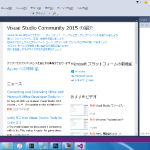目次
1.Java の開発に最低限必要な環境
- JDK(Java SE Development Kit)
- テキストエディタ
JDKの構成
- コンパイラ
- アプレット動作を確認するためのツール
- アーカイブファイルを作成するためのツール
- プログラム部品
など。
テキストエディタ
ソースコードを入力するために必要である。
2.Java SE Development のダウンロード。
Java SE Development Kit 8 – Downloads上記リンクに飛び、ライセンスに同意し(Accept License Agreement にチェック)、ご自分の環境のダウンロードファイルをダウンロード。
Windowsの場合、[コントロールパネル]→[システムとセキュリティ]→[システム]へ飛ぶと、[システムの種類]に、利用しているOSが、64ビットか32ビットかが表示されている。
64ビット版は、Windows x64を、32ビット版はWindows x86を選択する。
3.Java SE Development Kit のインストール
ダウンロードしたファイルをダブルクリックして、インストールを開始する。
Javaの実行環境(JRE)のインストール先を変更したければ、[変更]をクリックして変更する。
【閉じる】をクリックすると、ブラウザが開く。
尚、現時点、Google Chrome は、Javaをサポートしていない。
4.JDKのパスを環境変数に追加する。
コマンドプロントを使う場合、コマンドプロント上で任意のディレクトリ内のファイルにアクセスするために、そのファイルまでのパスを指定する必要がある。
ファイルを呼び出す度に、パスを入力するのは、煩雑なため、システムに登録しておきます。
パスを設定しておけば、そのディレクトリ内のファイルにアクセスする場合、そのディレクトリまでのパスは省略できる。
システムの詳細設定を開く。
この設定により、Java SE のツールを簡単に呼び出せるようになる。
コントロールパネルを開き、[システムとセキュリティ]→[システム]をクリック。
左メニューから[システムの詳細設定]をクリック。
環境変数Pathに変数値を入力。
[詳細設定]タブで、[環境変数]ボタンをクリックする。
下の[システム環境変数]で[Path]を選択し、下の[編集]をクリック。
先ほど、JDKをPCの[Program Files] にインストールしたので、
C:¥Program Files¥Java¥jdk1.8_101¥bin
¥が、どうしても出ないので、全角で入力してます。
コピペする場合は、ご注意下さい。
どうもフォントの問題のようです。
数値は、ダウンロードしたJDKのバージョンによって異なります。
また、パスも異なる方もいるかもしれません。
ダウンロードしたJDKのbinのフォルダまでのPathを指定して下さい。
青の【編集】からでは反映されなかったと思います。
下の【テキストの編集】をクリック。
表示されているテキストに、上の変数値を[;](セミコロン)を追加して入力。
;C:¥Program Files¥Java¥jdk1.8_101¥bin
WordPressでは、普通には、¥が出ないのですね~。
今回の記事を書く際、参考にした記事です。
WordPressで ¥円マークが \バックスラッシュになる原因と対処方法 | エス技研記事中、「¥」が「¥」に変換される理由など、意味がよくわからなくなっていますが、いつの間にか、「\」が「¥」に変換されたのでしょう。
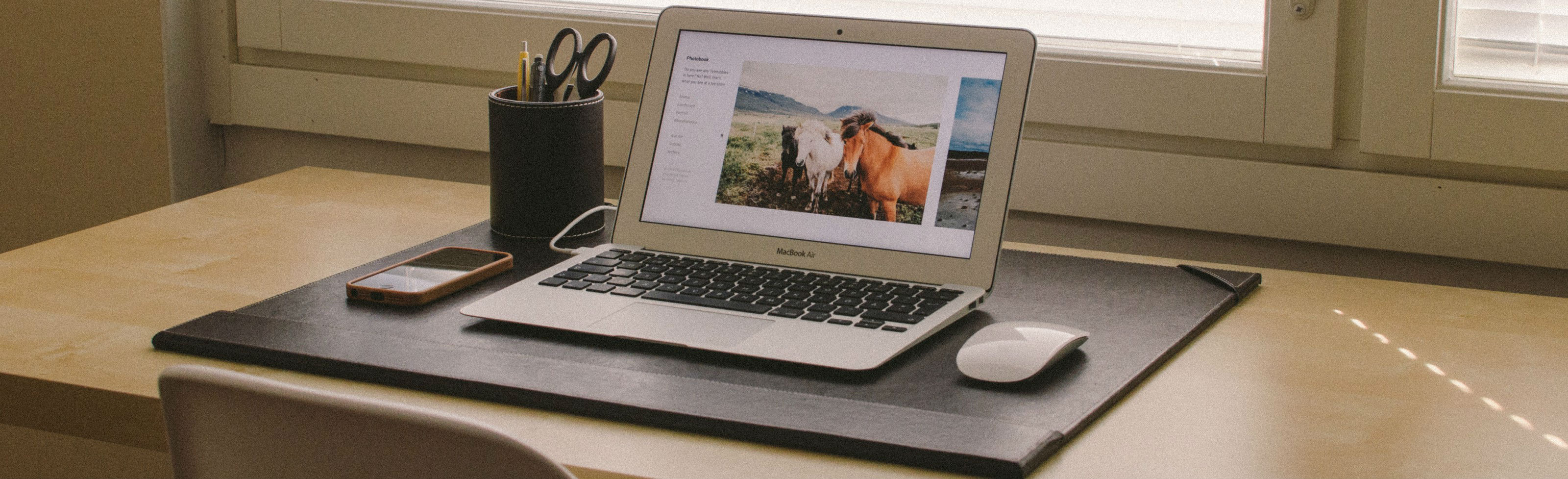
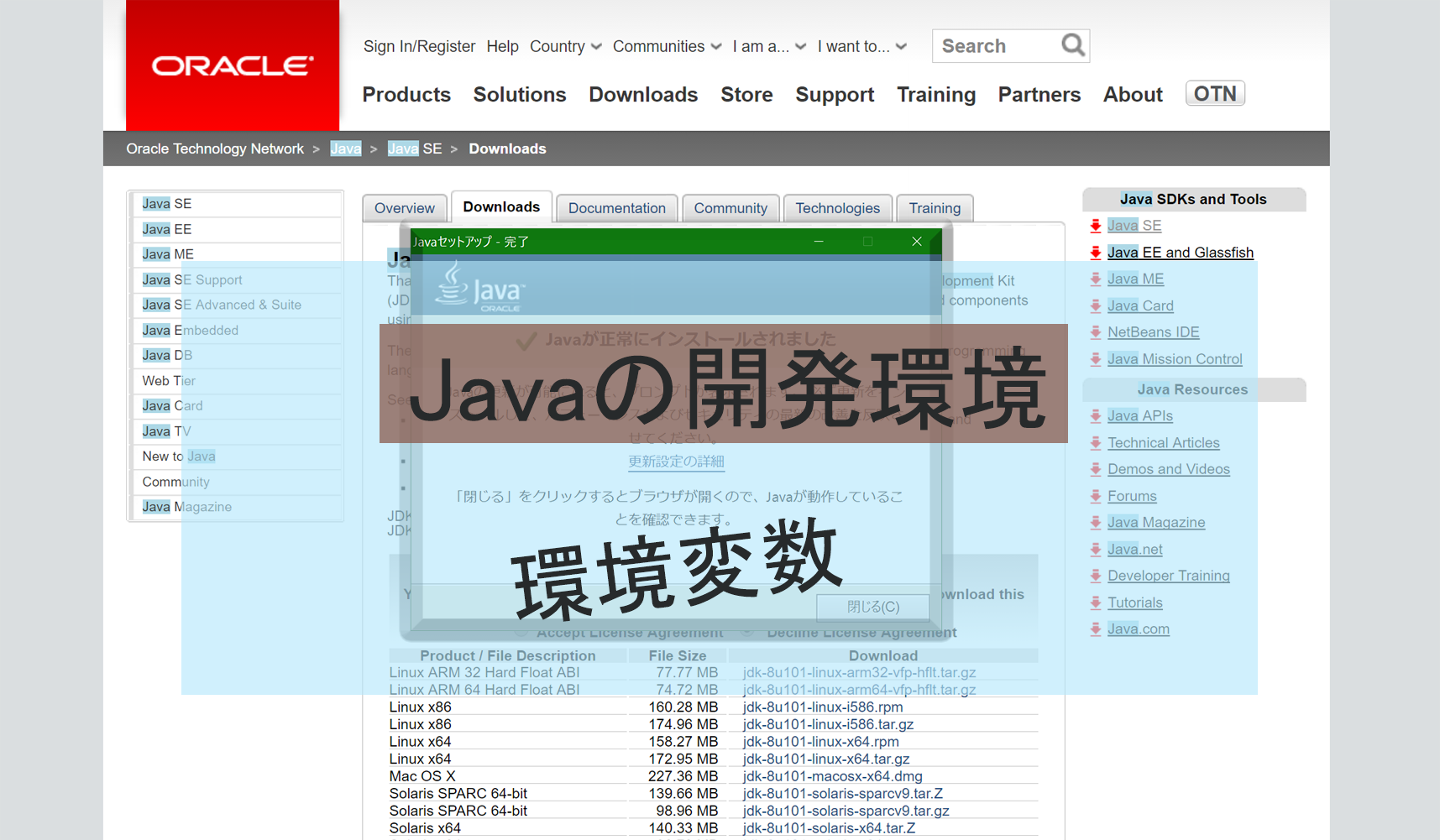
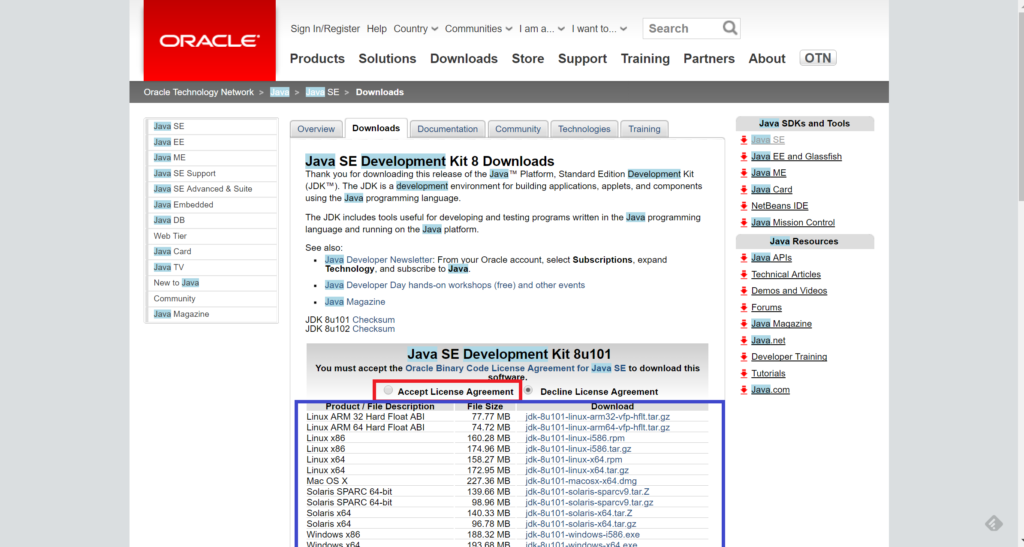
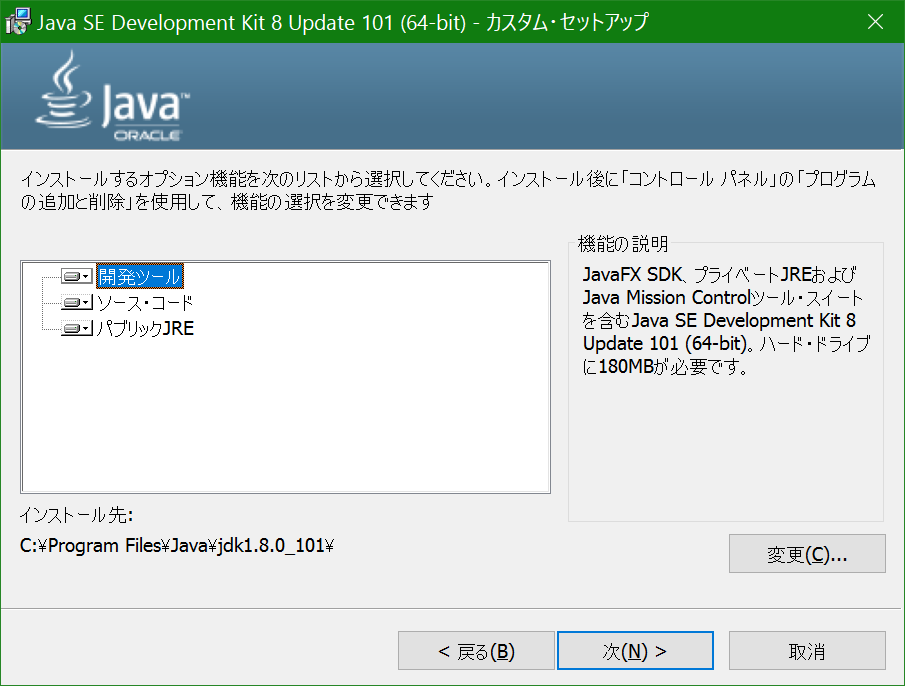
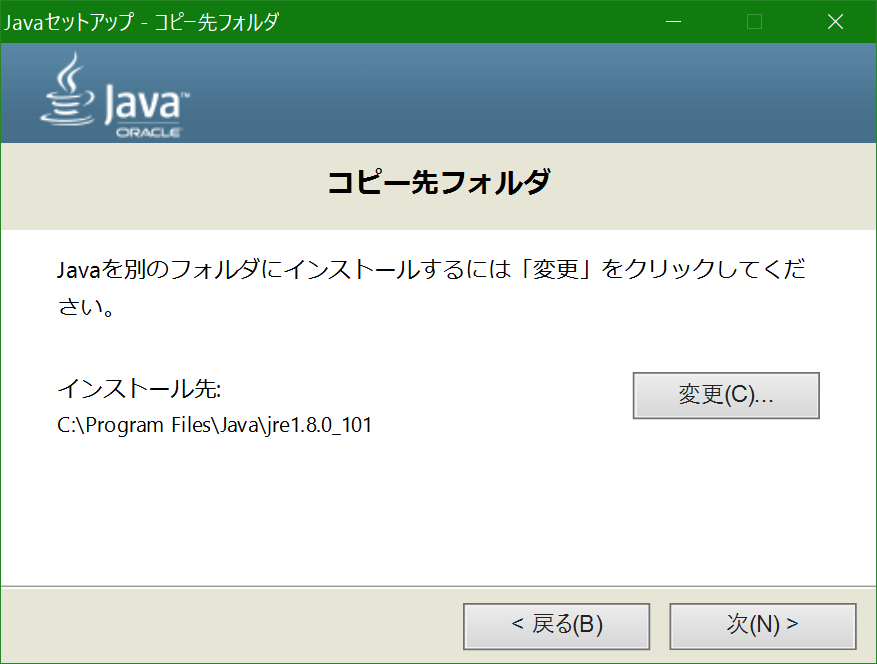

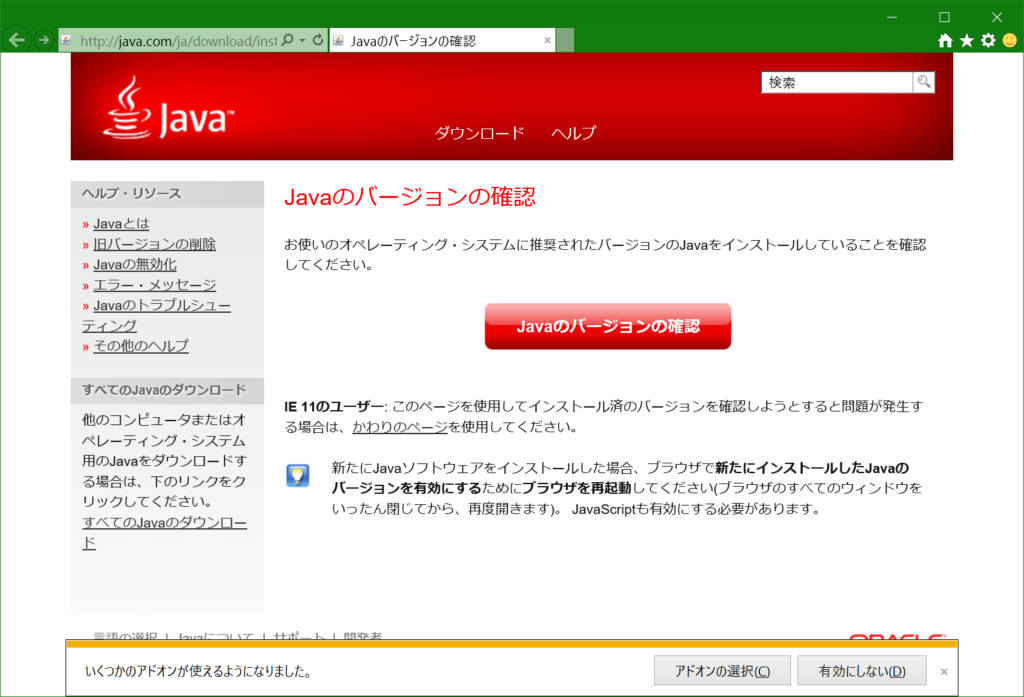
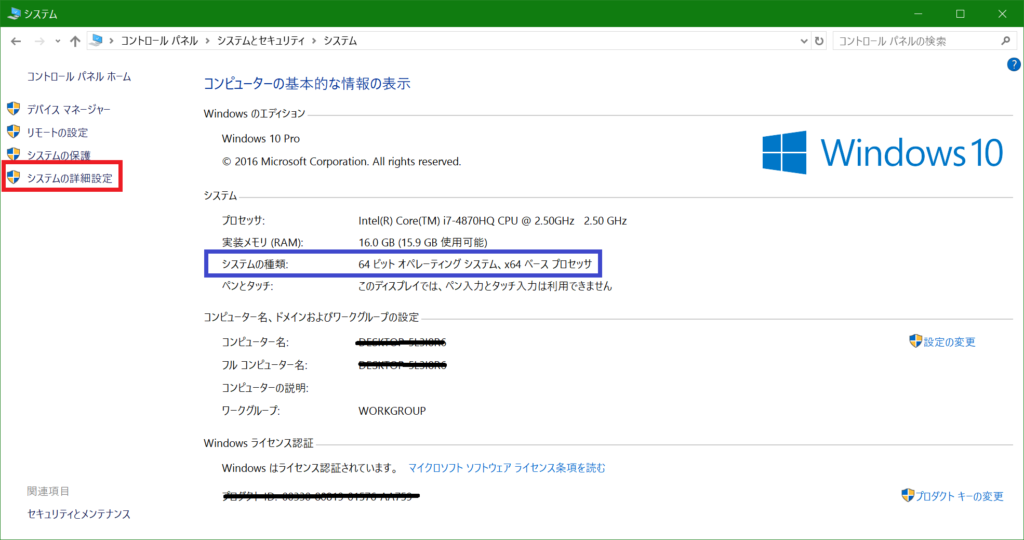
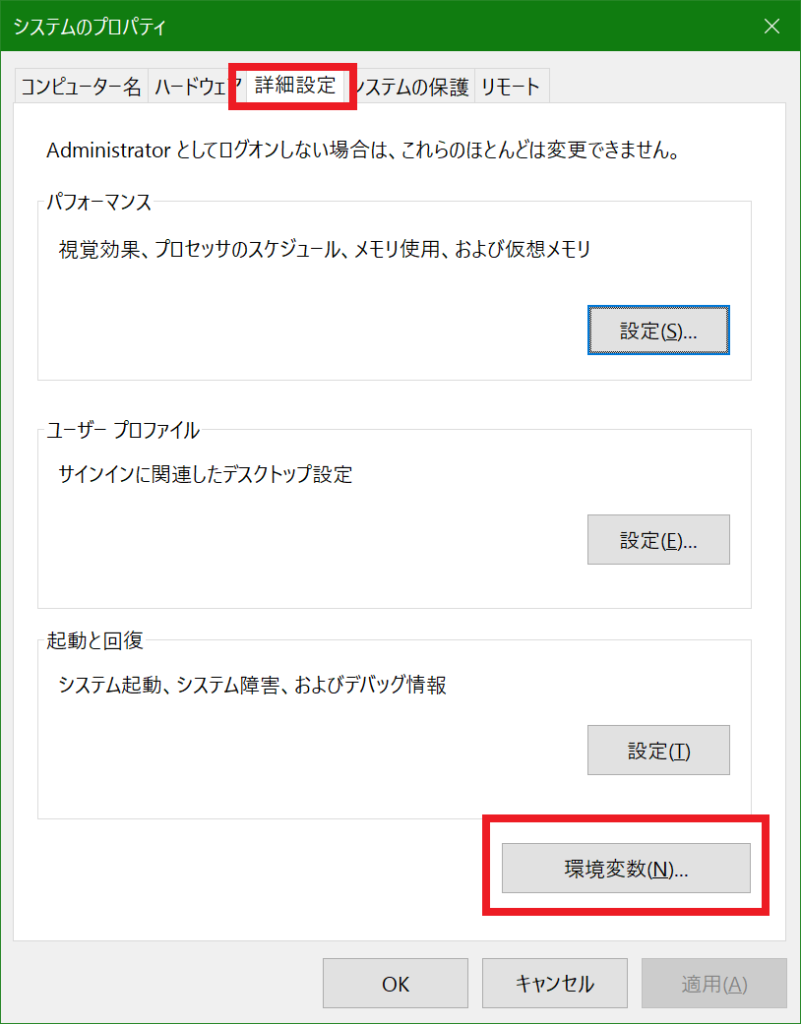
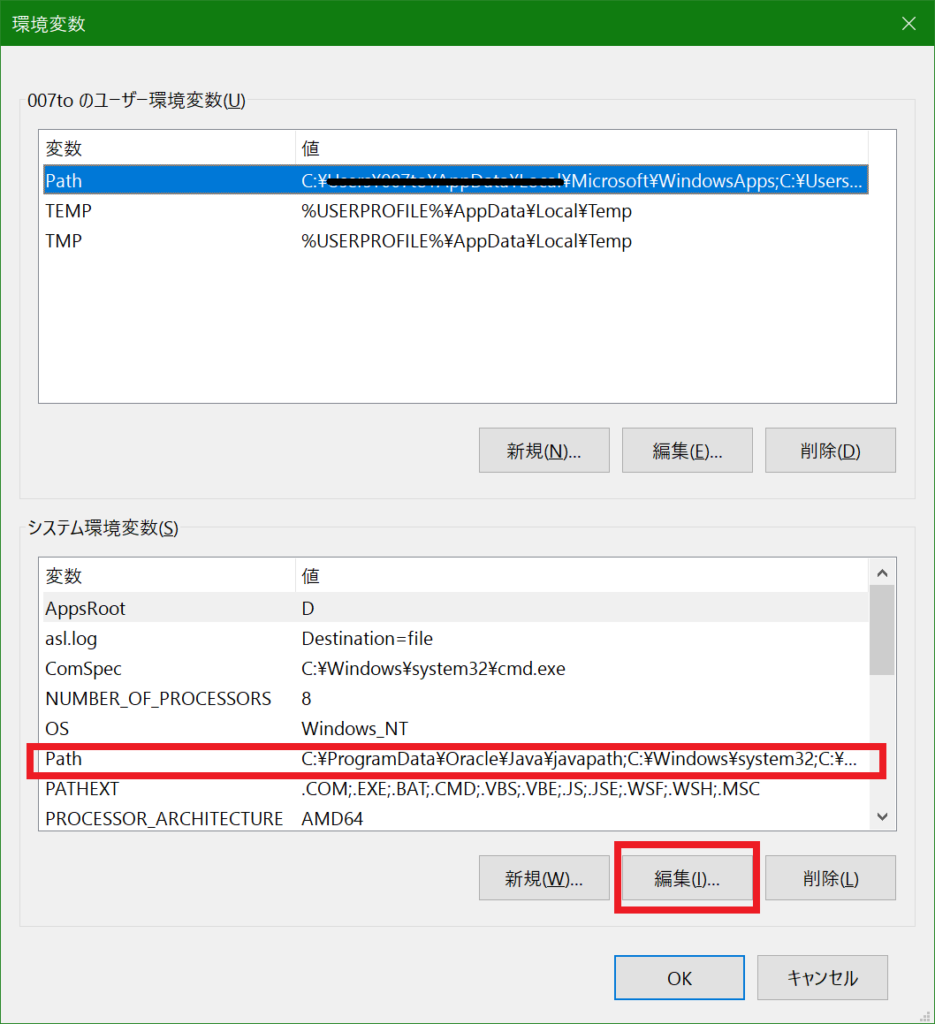
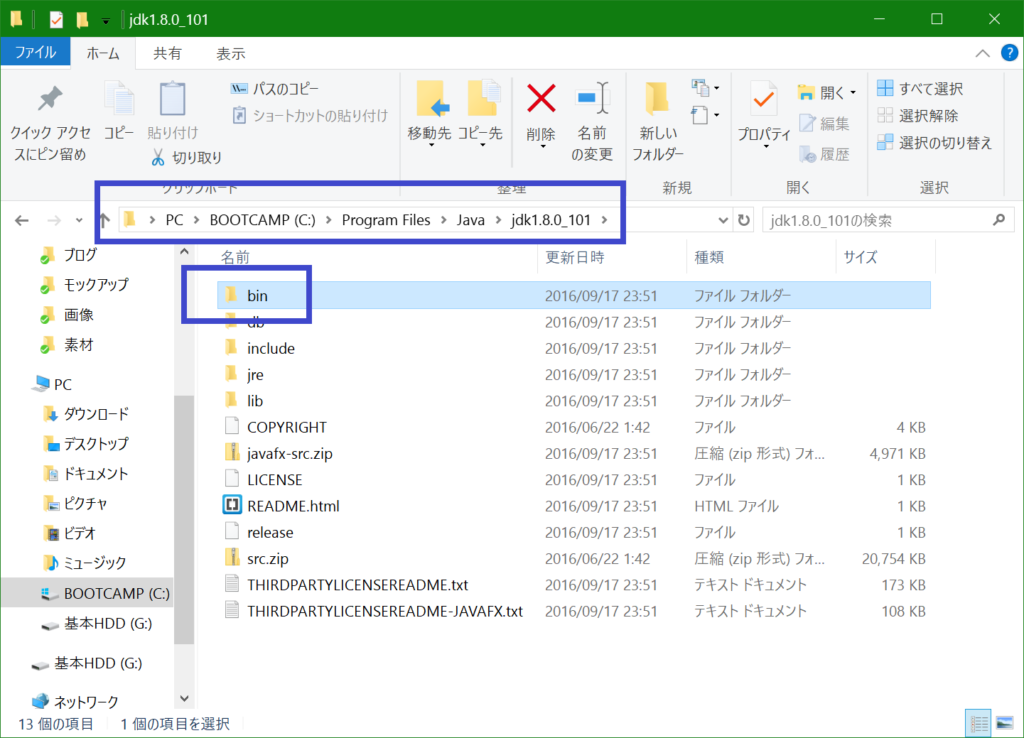
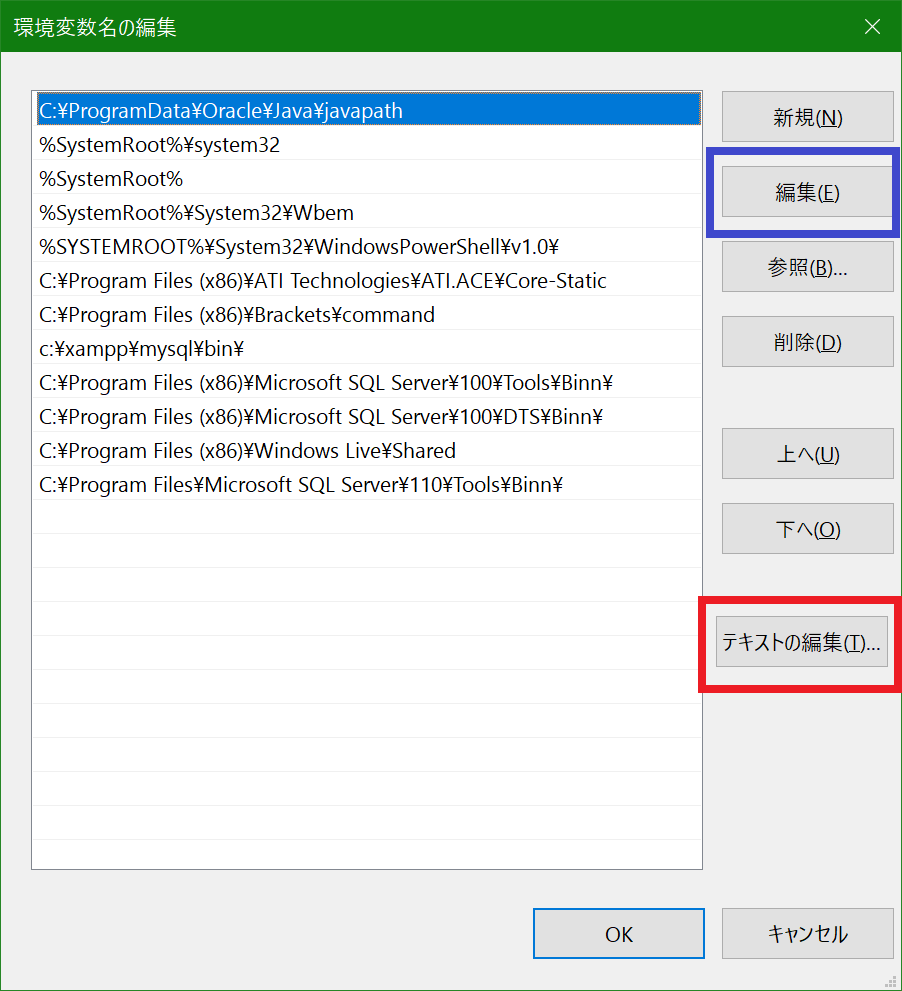
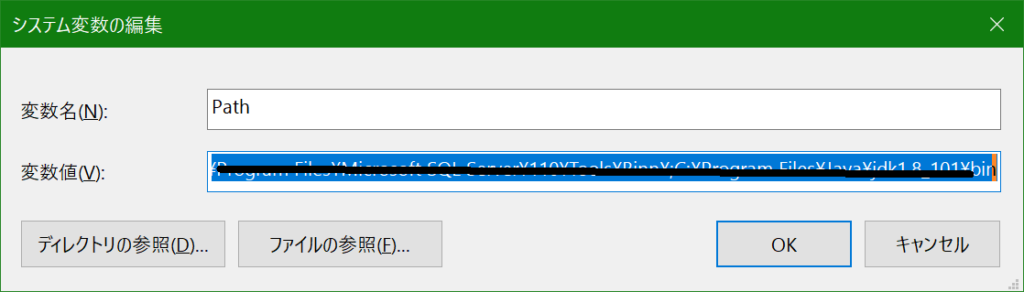
-150x150.png)